
-
AnyToISO v3.9.7官方版
dmg转换为iso镜像文件的光盘工具
- 大小 10.8MB
- 更新时间 2025-11-26
- 类别 光盘刻录
- 版本 3.9.7
- 系统 Win11/Win10/Win8...
软件简介
AnyToISO是一款功能强大的光盘影像工具,能够将各种格式的文件、文件夹和光盘转换成 ISO 格式,支持 20 多种格式,包括 DMG、RAR、7Z等,还提供命令行支持和与 Windows 资源管理器及苹果访达的集成。
软件特色:
1、文件提取/转换为Windows在Windows和MacOS上的ISO
以未知格式下载CD / DVD映像或存档?不需要搜索和购买支持这种格式的商业软件:一个应用程序AnyToISO支持所有格式,包括7Z,BIN,DAA,DEB,DMG,IMG,ISO,ISZ,MDF,NRG,PKG,RAR,TAR.GZ,TAR。 BZ2,XAR,ZIP文件(完整列表请参阅下面的“支持的文件类型”部分)。
2、从CD / DVD /蓝光(Windows和MacOS)创建ISO
选择CD / DVD ISO,以在AnyToISO选项卡,从列表中选择一个CD / DVD驱动器,并按制作ISO按钮。创建BIN / CUE选项有助于创建具有多个曲目的RAW图像(例如来自AudioCD)。在Windows上,可以直接从Windows资源管理器通过光盘的上下文菜单创建ISO。
3、从Windows和MacOS上的文件夹创建ISO
AnyToISO能够从本地磁盘上的文件和文件夹创建ISO映像。为了做到这一点,应该有一个文件夹包含所需的ISO映像的所有文件/文件夹。然后选择“文件夹到ISO”选项卡下的应用程序中的文件夹(在Windows中,可以在资源管理器中右键单击文件夹)。建议选择所需的卷标。最终的ISO映像与Windows / macOS / Linux兼容,可以被任何程序(支持ISO映像)读取。当然可以在CD / DVD /蓝光光学介质上刻录。
4、AnyToISO与Apple Finder集成
MacOS上的AnyToISO通过将自身添加到支持文件的 “打开方式”菜单中,与Apple Finder透明地集成。用户可以选择是否转换或提取所需的文件。
5、AnyToISO便携式模式
在每个PC上都不需要安装AnyToISO来使用它的所有功能。随身携带应用程序(在USB闪存驱动器上)以及其设置和许可证。在任何Windows计算机上使用它。AnyToISO Portable可以由一个人在多台计算机上使用。
6、命令行
在Windows和MacOS中通过命令行使用AnyToISO(用于批处理操作)。
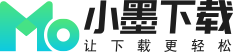


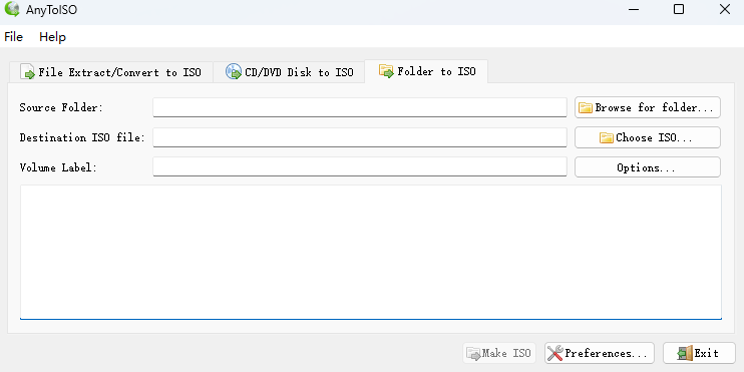
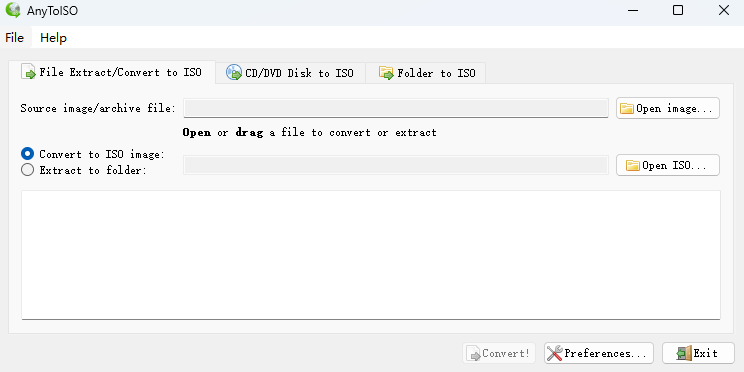
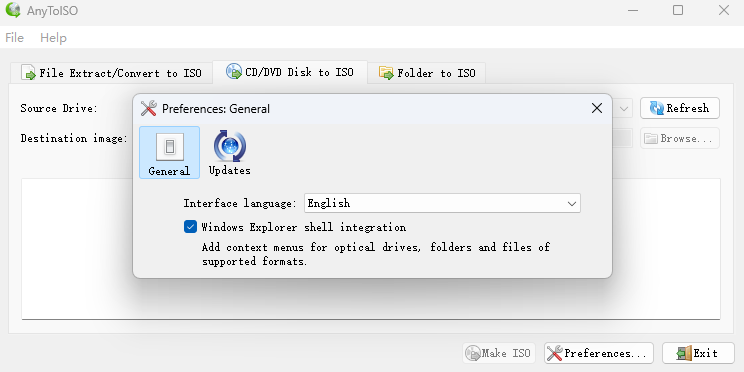












 AnyToISO
AnyToISO